Nota
O acesso a esta página requer autorização. Podes tentar iniciar sessão ou mudar de diretório.
O acesso a esta página requer autorização. Podes tentar mudar de diretório.
Resumo
| Item | Description |
|---|---|
| Estado do Lançamento | Disponibilidade Geral |
| Products | Excel Power BI (modelos semânticos) Power BI (Fluxos de Dados) Tecido de Dados (Dataflow Gen2) Power Apps (Fluxos de Dados) Dynamics 365 Customer Insights Analysis Services |
| Tipos de autenticação suportados | Windows |
| Documentação de referência da função | Pasta.Conteúdos, Pasta.Ficheiros |
Observação
Alguns recursos podem estar presentes em um produto, mas não em outros devido a agendamentos de implantação e recursos específicos do host.
Capacidades suportadas
- Caminho da pasta
- Combinar
- Combinar e carregar
- Combinar e transformar
Liga-te a uma pasta do Power Query Desktop
Para ligar a uma pasta a partir do Power Query Desktop:
Selecione a opção Pasta na seleção do conector.
Introduz o caminho para a pasta que quer carregar, ou selecione Navegar para navegar até à pasta que quer carregar. Em seguida, selecione OK.
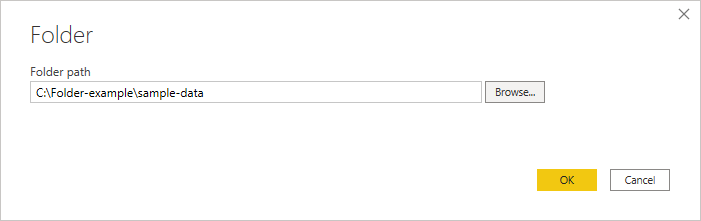
Quando selecionas a pasta que queres usar, a informação do ficheiro sobre todos os ficheiros dessa pasta é exibida. Além disso, são exibidas informações sobre todos os ficheiros em quaisquer subpastas.
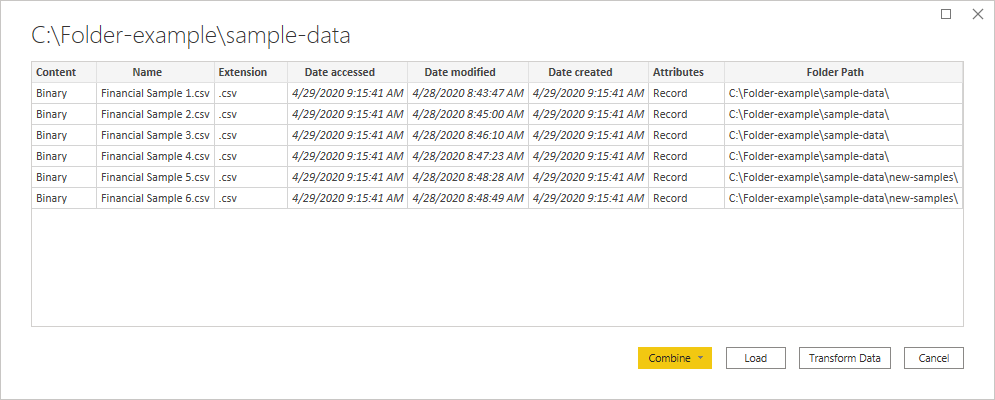
Selecione Combinar & Transformar Dados para combinar os dados nos ficheiros da pasta selecionada e carregue os dados no Power Query Editor para edição. Seleciona Combinar & Carregar para carregar os dados de todos os ficheiros na pasta diretamente na tua aplicação. Ou selecione Transformar Dados para carregar os dados da pasta as-is no Power Query Editor.
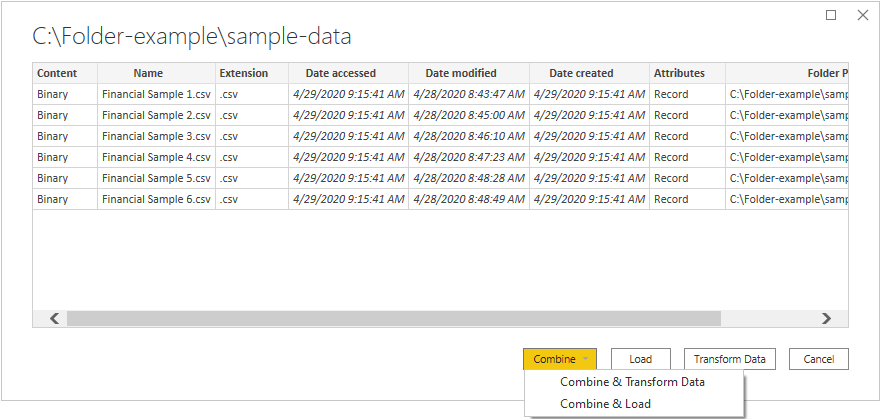
Observação
Os botões Combinar & Transformar Dados e Combinar & Carregar são as formas mais fáceis de combinar dados encontrados nos ficheiros da pasta que especificar. Também podes usar o botão Carregar (apenas no Power BI Desktop) ou os botões de Transformar Dados para combinar os ficheiros, mas isso exige mais passos manuais.
Liga-se a uma pasta a partir do Power Query Online
Para ligar a uma pasta a partir do Power Query Online:
Selecione a opção Pasta na seleção do conector.
Introduza o caminho para a pasta que quer carregar.
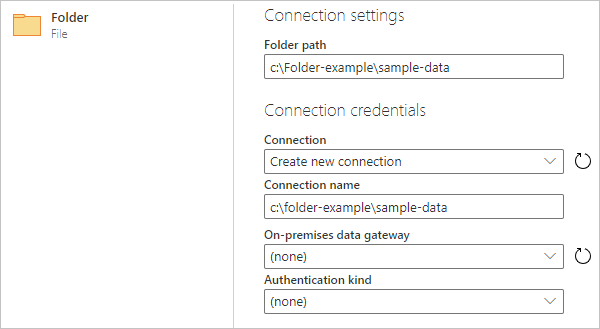
Introduza o nome de um gateway de dados local que irá usar para aceder à pasta.
Selecione o tipo de autenticação para ligar à pasta. Se selecionar o tipo de autenticação do Windows , introduza as suas credenciais.
Selecione Avançar.
Na caixa de diálogo do Navegador , selecione Combinar para combinar os dados nos ficheiros da pasta selecionada e carregue os dados no Power Query Editor para edição. Ou selecione Transformar dados para carregar os dados da pasta as-is no Power Query Editor.
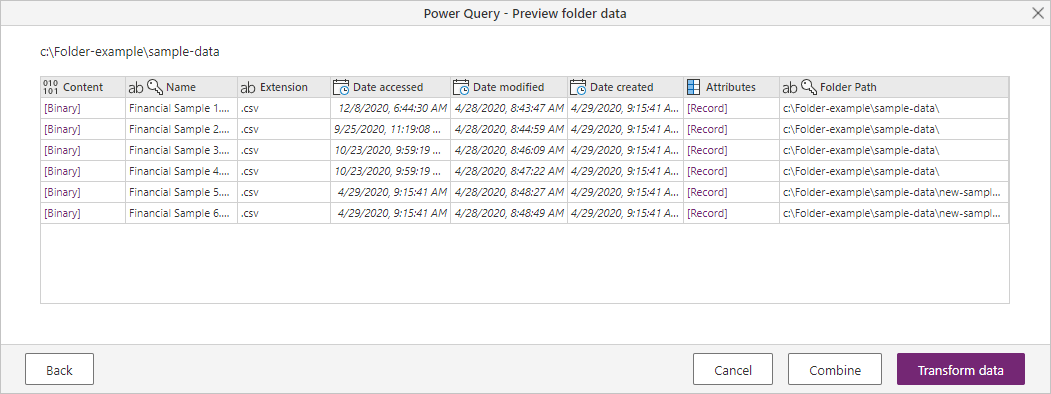
Solução de problemas
Combinar ficheiros
Quando combinas ficheiros usando o conector de pastas, todos os ficheiros da pasta e das suas subpastas são processados da mesma forma, e os resultados são depois combinados. A forma como os ficheiros são processados é determinada pelo ficheiro de exemplo que seleciona. Por exemplo, se selecionar um ficheiro Excel e escolher uma tabela chamada "Table1", então todos os ficheiros serão tratados como ficheiros Excel que contêm uma tabela chamada "Table1".
Para garantir que a combinação dos ficheiros funciona corretamente, certifique-se de que todos os ficheiros da pasta e das suas subpastas têm o mesmo formato e estrutura de ficheiro. Se precisares de excluir alguns ficheiros, primeiro seleciona Transformar dados em vez de Combinar e filtra a tabela de ficheiros no Power Query Editor antes de combinar.
Para mais informações sobre como combinar ficheiros, consulte Combinar ficheiros no Power Query.